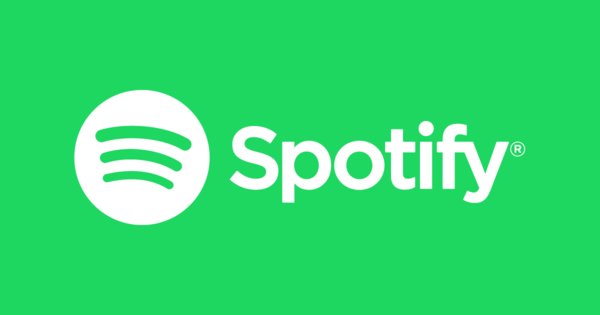Nagsimula nang maglunsad ang Google ng update sa Google Play, ang tindahan ng pag-download ng Android, na ginagawang madali para sa mga user na i-customize ang kanilang search engine at browser. Kailangang gawin ito ng Google mula sa European Commission, dahil ang higanteng search engine ay na-rap sa mga daliri. Aabuso ng Google ang posisyon nito bilang may hawak ng platform.
Ang kumpanyang Amerikano ay kailangang magbayad ng multa na limang bilyong dolyar para dito. Ang mensahe ay ibinigay din na dapat itong gawing mas madali para sa mga gumagamit na lumipat ng mga browser o mga search engine. Kapag mayroon ka ng pinakabagong bersyon ng Google Play (huwag mag-alala, ito ay awtomatikong darating sa iyo kung hindi pa) at binuksan mo ang tindahan, makikita mo ang isang screen na may mga karagdagang opsyon. Mahalaga ito para sa mga taong nagse-set up lang ng bagong device, ngunit maaari ding maging kapaki-pakinabang para sa sinumang nag-iisip kung paano eksaktong lumipat ng mga browser o default na mga search engine.
Baguhin ang search engine sa pamamagitan ng Google Play
Kapag binuksan mo ang Google Play pagkatapos ng update, makakakita ka ng bagong screen. Dito maaari ka na ngayong pumili ng isang search engine. Ang Google ay nagmumungkahi ng isang bilang ng mga search engine, tulad ng privacy-friendly na DuckDuckGo, ngunit siyempre libre kang pumili ng isa pang application. Maaaring mag-iba ang mga opsyon na ipinakita sa bawat user: Ipinapakita ng Google kung aling search engine ang na-install mo na at kung alin ang sikat sa ngayon. Ang mga search engine ay nasa isang random na pagkakasunud-sunod, siyempre, kasama ng Google sa tuktok ng listahan. Maaari mong i-click ang pindutan sa kanan upang i-install pagkatapos ay lilitaw ang app nang maayos sa iyong smartphone o tablet. Bukod dito, maaari kang makakuha ng karagdagang impormasyon sa pamamagitan ng pag-tap sa pangalan ng search engine, upang malaman mo kung anong uri ng app ang iyong dina-download.


Baguhin ang browser sa pamamagitan ng Google Play
Ang pagpapalit ng iyong browser sa pamamagitan ng Google Play ay gumagana sa parehong paraan. Pagkatapos mong gawin ang screen tungkol sa mga search engine (maaari ka ring mag-click sa Salamat nalang i-tap, walang magbabago), pagkatapos ay maaari kang pumili ng bago o karagdagang browser. Dito rin, ang Google ay nagpapakita ng ilang mga opsyon, tulad ng Opera o Mozilla Firefox. Wala kang mahanap na gusto mo? Huwag mag-alala, maaari mo ring i-tap ang Hindi, salamat dito at sa ibang pagkakataon ay pumili ng browser na mas nababagay sa iyo sa pamamagitan ng Google Play. Kapag nagawa mo na ang lahat ng ito, makakakita ka ng dalawa pang screen: mga screen kung saan eksaktong ipinapaliwanag ng Google kung paano manu-manong i-download, i-install, at gamitin ang mga browser at search engine sa iyong Android device. Dapat nitong gawing napakalinaw sa lahat kung paano ito dapat gawin, upang hindi mo makuha ang ideya na natigil ka sa mga produkto ng Google.